Der er ikke noget værre end følelsen af at blive vågnet op fra din søvn af et telefonopkald. Det, der stinker dig mest, er, at du har tændt for tilstanden Ikke forstyrr (DND) på iPhone, men alligevel forstyrret.
Hvad der går galt?
Don't Don't Disturb fungerer ikke på din iPhone, som normalt forekommer hos de brugere, der netop har opdateret til iOS 13 eller 14.
Hvorfor fungerer tilstanden Ikke forstyrr ikke? Sådan løses problemet?
Der kan være mange grunde til problemet, men du kan følge de 6 brugbare løsninger her for at finde ud af det.
Lad os nu gå videre.
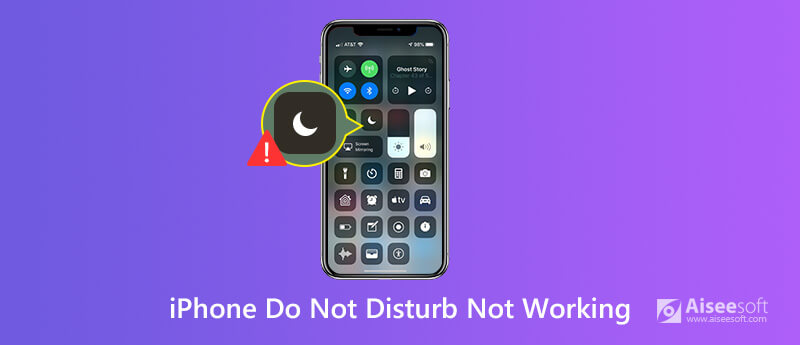
Hvad forstyrrer ikke på iPhone?
Det er funktionen på iPhone, hvor du kan afbryde opkald, alarmer og underretninger, som du får, mens din enhed er låst. Skønt indstillingerne, kan du også indstille app-undtagelser for at tillade opkald fra nogen.
Ja, du kender betydningen, men det betyder ikke, at du kan få de rigtige indstillinger til at slå Tænd ikke forstyrr.
Den første løsning er at aktivere Forstyr ikke på iPhone.
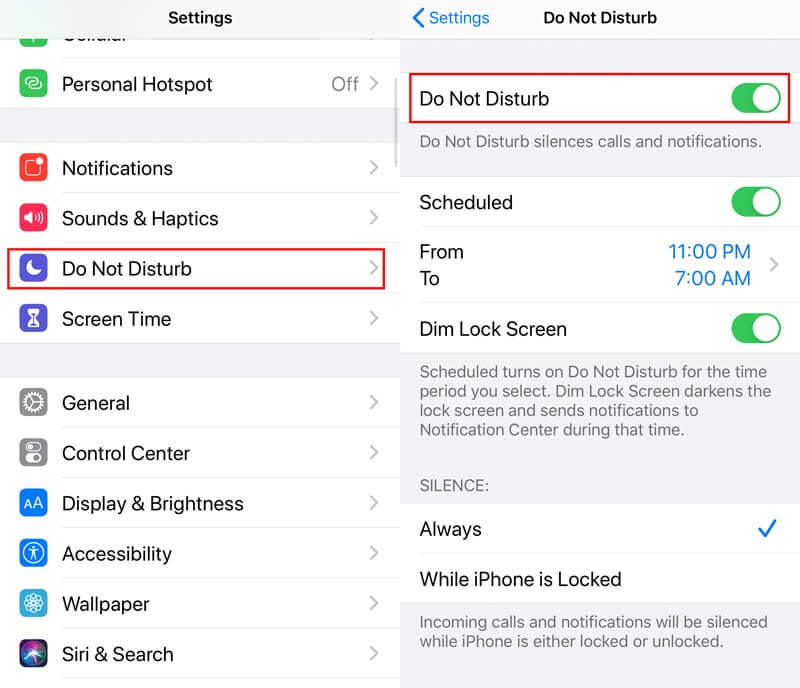
Alternativt har du lov til at åbne kontrol center > tryk og hold på Vil ikke forstyrres ikon (halvmåne) for hurtigt at justere dine Forstyrr ikke-indstillinger.
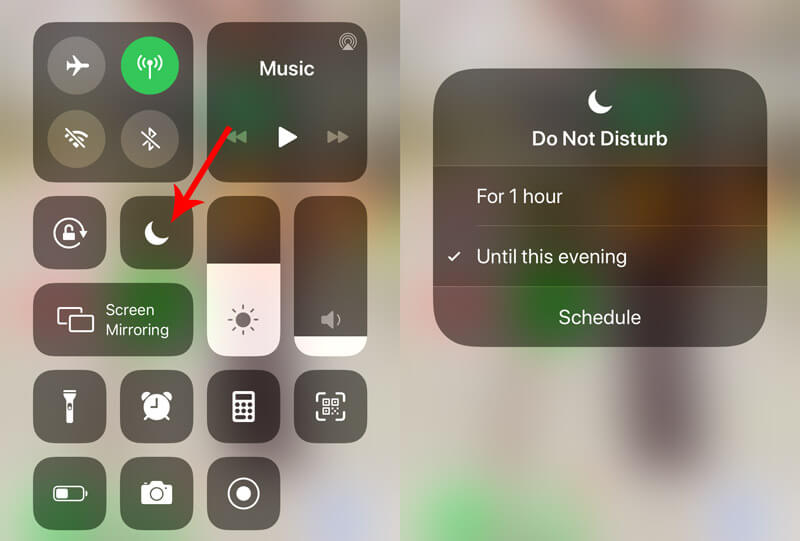
 1. DND arbejder ikke med meddelelser. Jeg kan stadig høre meddelelsesmeddelelserne.
1. DND arbejder ikke med meddelelser. Jeg kan stadig høre meddelelsesmeddelelserne.Mens DND (Don't Disturb) er aktiveret, vil de indkommende opkald og underretninger blive lydløs, mens iPhone er låst eller låst op. Hvis du stadig kan høre meddelelsesmeddelelserne, skal du bare sikre dig, at du har markeret afkrydsningsfeltet Altid under STILHED.
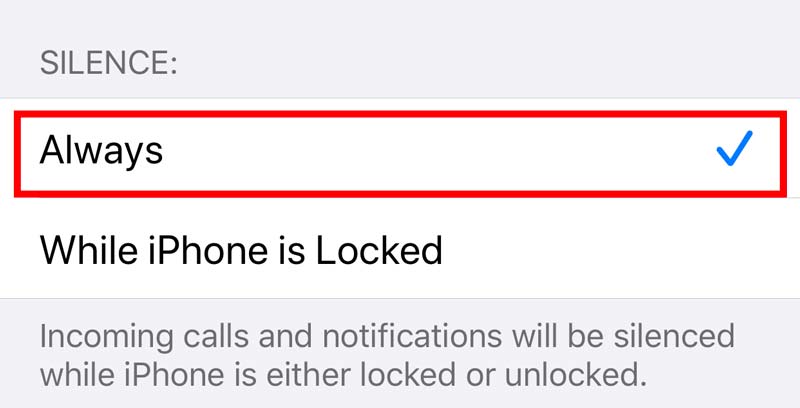
 2. DND arbejder ikke med opkald. Jeg kan stadig høre opkaldet ringe.
2. DND arbejder ikke med opkald. Jeg kan stadig høre opkaldet ringe.Hvis du ikke vil modtage opkald fra nogen, skal du bare sørge for indstillingerne for Tillad opkald fra er Ingen. Derefter får de indgående opkald ikke lyd eller vibrationer, og de sendes direkte til din telefonsvarer uden at gå glip af opkald.
Du har helt sikkert lov til at modtage opkald fra specifikke kontakter fra kontaktgrupperne, enhver eller dine favoritter.
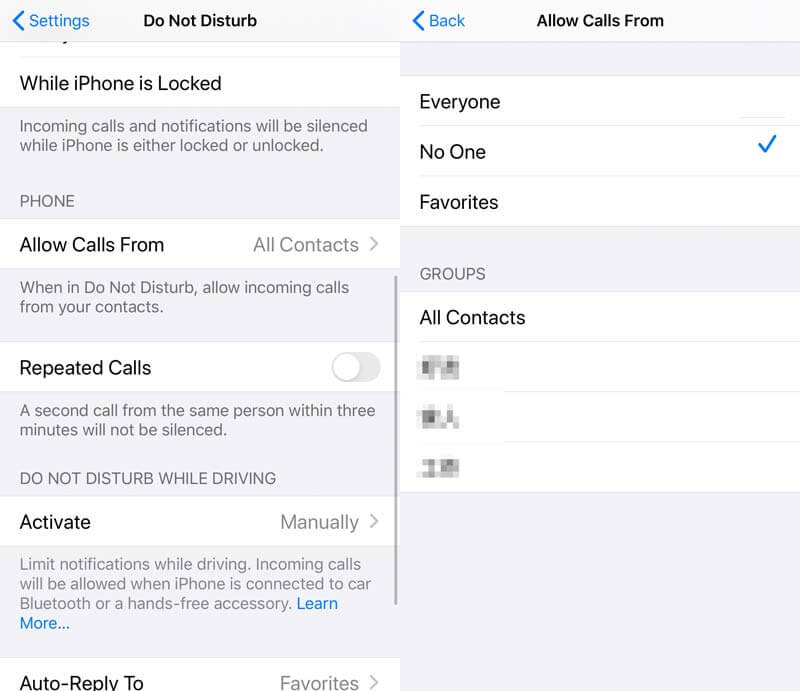
 3. Forstyrr ikke, at du ikke arbejder, mens du kører.
3. Forstyrr ikke, at du ikke arbejder, mens du kører. Forstyr ikke under kørslen er ikke tilgængelig i alle lande eller regioner. For at tænde for det, skal du gå til Indstillinger > kontrol center, tryk så på Tilpas kontroller > Tryk på plusikonet ud for Forstyr ikke under kørslen.
For iPhone X og nyere kan du stryge ned fra øverste højre hjørne af din skærm for at trykke på bilbilledet for at aktivere Forstyrr ikke.
For iPhone 8 eller tidligere skal du stryge op fra bunden af skærmen og trykke på bilbilledet for at aktivere Forstyrr ikke.
Når du derefter tilslutter iPhone til bilen via Bluetooth eller når din iPhone registrerer kørebevægelsen automatisk, aktiveres funktionen.
Du kan ændre aktiveringsindstillingerne ved at trykke på Aktivere under FORSTÅ IKKE, HVIS KØRING.
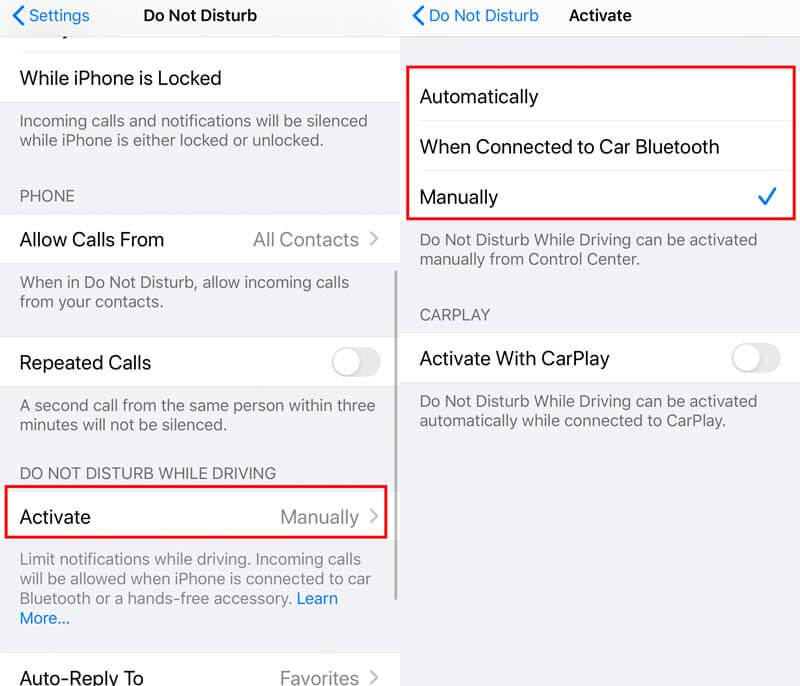
 4. DND fungerer ikke på Alarm. Det ringer stadig i tilstanden Ikke forstyrr.
4. DND fungerer ikke på Alarm. Det ringer stadig i tilstanden Ikke forstyrr.Forstyrr ikke, og kontakten Ring / lydløs på iPhone påvirker ikke alarmlyden. Selv hvis du indstiller din Ring / lydløs switch til lydløs eller tænder Forstyr ikke på det planlagte tidspunkt, lyder alarmen stadig.
Efter at have bekræftet alle indstillingerne korrekt, skal du fortsætte med den næste løsning, hvis DND stadig ikke fungerer på iPhone.
Genstart af en iPhone er en universel løsning til at løse alle iPhone-relaterede problemer.
Igen er det en gammel historie at genstart en iPhone. Læs den detaljerede historie her.
Kan du stadig ikke arbejde? Flyt den næste løsning.
Mens ikke forstyrrelse er nedtonet, og du ikke kan aktivere det, eller mens drev ikke er aktiveret i tilstanden Ikke forstyrr, skal du kontrollere indstillingerne for begrænsning.
Begrænsningsindstillinger på iOS 13 flyttes til skærmtid, som er funktionen til at blokere eller begrænse de specifikke apps og funktioner på iPhone.
For at trække tilstanden Ikke forstyrr til normal tilstand, skal du få de korrekte indstillinger i skærmtid.
1. Gå til Indstillinger > Skærmtid > Nedetid for at sikre, at brugstiden til ikke forstyrrelse ikke er i den nedetid, du indstiller her.
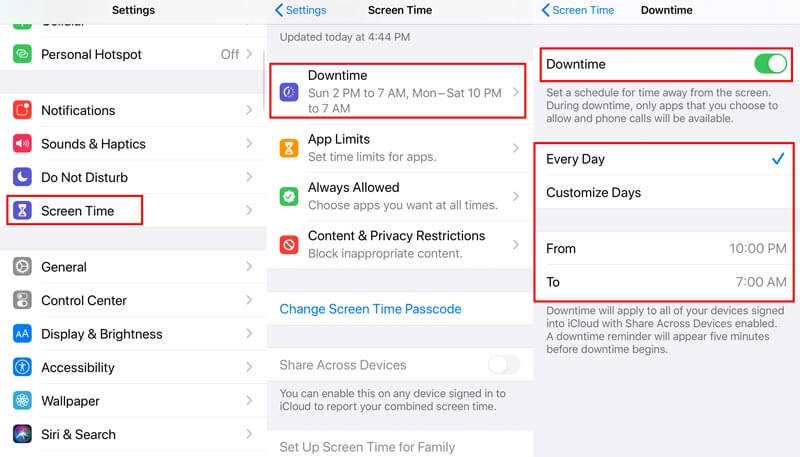
2. Vend derefter tilbage til Skærmtid > Begrænsninger for indhold og privatliv > Slå til Begrænsninger for indhold og privatliv > Rul ned for at navigere TIL ÆNDRINGER > Skift Forstyr ikke under kørslen til Tillad.
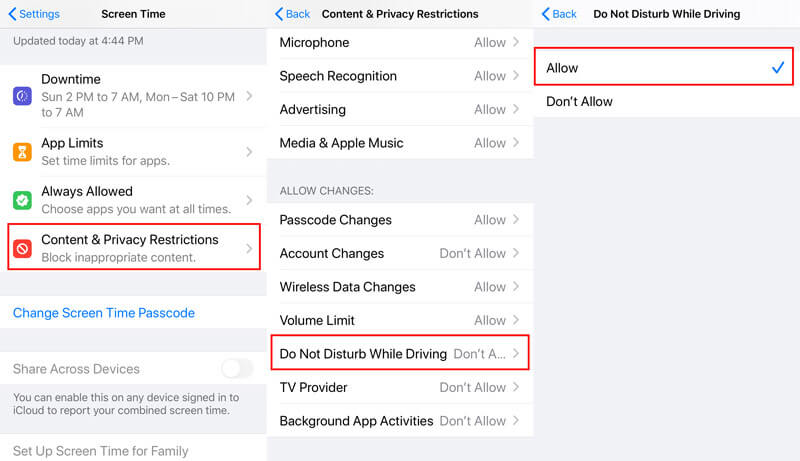
Gå derefter til at kontrollere tilstanden Forstyrr ikke for at se, om problemet er løst.
Hvis ovenstående løsninger ikke hjælper dig med at omgå den ikke fungerende Forstyrr ikke på iPhone, kan du prøve at gøre det nulstil alle indstillinger, som også kan fjerne inklusive begrænsningsindstillingerne og gå ind i Forstyrr ikke-tilstand igen.
Gå til Indstillinger > Generelt > Nulstil > Reset All Settings, og så kan du prøve at indstille Forstyrr ikke ved at følge den første løsning.

Hvis du nulstiller alle indstillinger, slettes ingen data eller filer på denne iPhone, men alle de indstillinger, du har foretaget før, fjernes. Du skal indstille dem én efter én, som netværk, alarmtid osv.
Nogle brugere klager over, at Forstyr ikke er gyldig efter opdatering til iOS 17/16/15/14/13. Generelt, hvis iOS-systemet fejler, vil Apple frigive en ny version for at rette det. Men selvom der ikke er nogen ny officiel iOS-version, kan du prøve at nedgradere iOS til dens tidligere version eller installere den nye betaversion af iOS på iPhone.
Det ser ud til, at ingen måde tilbyder Apple. Bare rolig og Aiseesoft iOS Systemgendannelse hjælper dig præcist.
Aiseesoft iOS Systemgendannelse er iOS-systemreparationssoftwaren, der kan løse forskellige systemproblemer som Apple-logo, hvid skærm, loop-genstart, DFU-tilstand, iTunes gendannelsestilstand osv. Desuden kan den opgradere iOS til den nyeste version inklusive beta-versionen og nedgradere iOS til dens tidligere versioner.
Med det kan du nemt få Forstyrr ikke tilstand normal på din iPhone, hvilket er forårsaget af iOS-systemfejl.

Downloads
100 % sikker. Ingen annoncer.
100 % sikker. Ingen annoncer.
100 % sikker. Ingen annoncer.
100 % sikker. Ingen annoncer.
I hovedgrænsefladen skal du vælge "iOS Systemgendannelse" fra hovedgrænsefladen.
Slut din iPhone til computeren med USB-kablet. Hvis du bliver forfremmet, skal du bare låse iPhone op og trykke på "Stol på" på iPhone.




Når du har prøvet alle de ovennævnte løsninger og Må ikke forstyrre stadig ikke er tilgængelig, kan du prøve den sidste løsning.
Den sidste opløsning er bundløsningen, men den anbefales ikke stærkt.
Gendannelse af iPhone til fabriksindstillinger sletter alt indhold og indstillinger på iPhone.
Selvom det er en anden universel løsning at løse iPhone-problemer, vil det tage mere tid og miste nogle data.
Den nemmeste måde at gendanne iPhone til fabriksindstillingerne er ved at gå til Indstillinger > Generelt > Nulstil > Nulstil alt indhold og indstillinger > Indtast dit Apple ID-kodeord for at bekræfte det.
Så genstartes din iPhone, og det skal du også aktiver det igen som en ny iPhone. Herefter skal du bare prøve at bruge Forstyrr ikke på iPhone for at se, om det er OK nu.
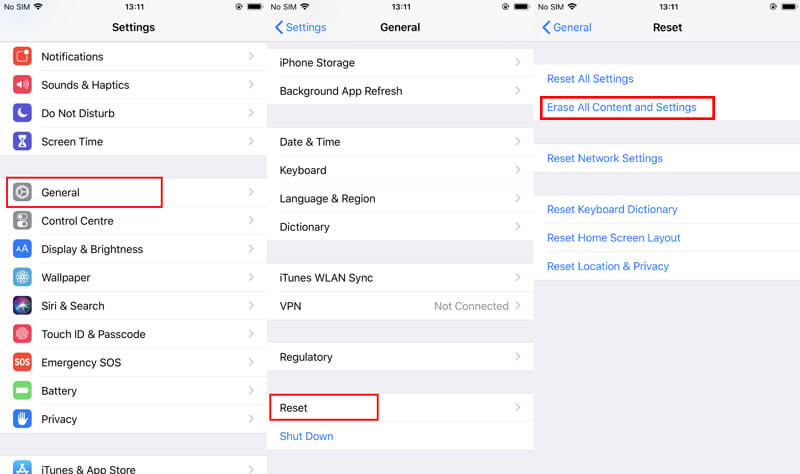
Flere måder at gøre genoprette iPhone til fabriksindstillinger og gendannelse fra iTunes / iCloud-sikkerhedskopien, skal du bare kontrollere det i detaljer her.
Konklusion
Ikke forstyrr er meget nyttigt, når du ikke ønsker at blive forstyrret af dine iPhone-underretninger fra opkald, beskeder, alarm osv., Mens du kører eller opholder dig i et roligt miljø. Imidlertid, Forstyrr ikke, at det ikke fungerer forekommer mange brugere. Denne artikel samler de hurtige 6 løsninger til at løse det.
Har du aktiveret DND med succes?
Eventuelle spørgsmål, du har, kan stå i følgende kommentarer.
Løs Mac-problemer
Reparer iPhone Echo Ret "Forstyr ikke virker ikke" på iPhone iPhone fortsætter med at droppe opkald Hvad du kan gøre, når viderestilling af opkald skal stoppe med at arbejde på din iPhone Facetime-kamera fungerer ikke på iPhone Fix Facebook Messenger holder sammenbrud iPhone-påmindelser fungerer ikke Sådan rettes iPhone svage signalproblemer? Her er de virkelige tip
Fix dit iOS-system til det normale i forskellige problemer som at sidde fast i DFU-tilstand, gendannelsestilstand, hovedtelefontilstand, Apple-logo osv. Til det normale uden tab af data.
100 % sikker. Ingen annoncer.
100 % sikker. Ingen annoncer.